Windows에서 PDF 공유하기
PDF 파일을 다른 사람과 공유해야 하는 경우 Windows용 UPDF를 사용하면 링크나 이메일을 통해 PDF 파일을 다른 사람에게 보낼 수 있습니다.
1. 링크를 통해 PDF 파일 공유
UPDF를 사용하면 PDF 링크를 만들고 다른 사람과 공유할 수 있습니다. PDF 파일을 업로드할 때 이 파일을 다른 사람과 공유 아이콘을 클릭합니다. 링크 공유, 다른 사람과 공유 등 두 가지 공유 방법이 있습니다.
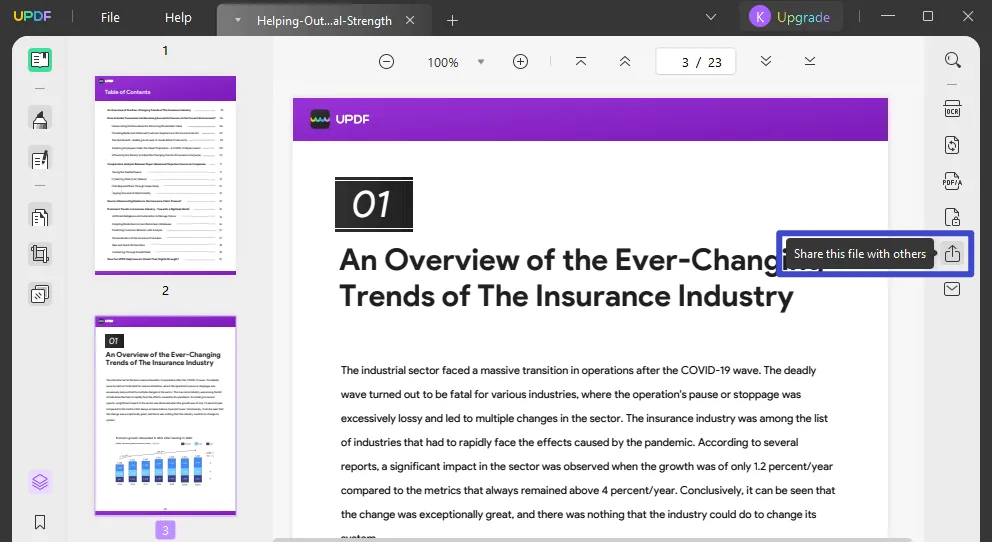
링크 공유
PDF의 링크와 QR 코드를 만들 수 있으며 복사/다운로드/인쇄 비활성화, 만료 시간 및 파일 공유 취소를 선택할 수 있습니다. 설정을 완료한 후 생성 버튼을 클릭하여 링크를 생성합니다.
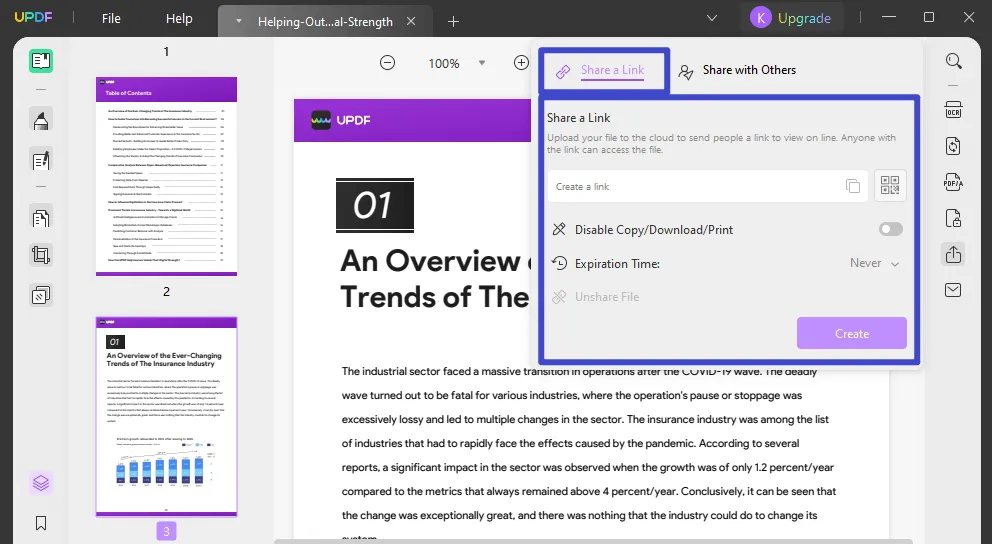
다른 사람과 공유하기
다른 사람과 공유 기능을 사용하면 PDF의 링크를 이메일로 다른 사람과 공유할 수 있습니다. 여기에서 복사/다운로드/인쇄 비활성화, 만료 시간 및 파일 공유 해제를 선택할 수 있습니다. 하지만 이메일로 다른 사람과 링크를 처음 공유할 때는 먼저 PDF의 링크를 만들어야 합니다. 설정을 마치면 보내기 아이콘을 눌러 이메일을 보냅니다.
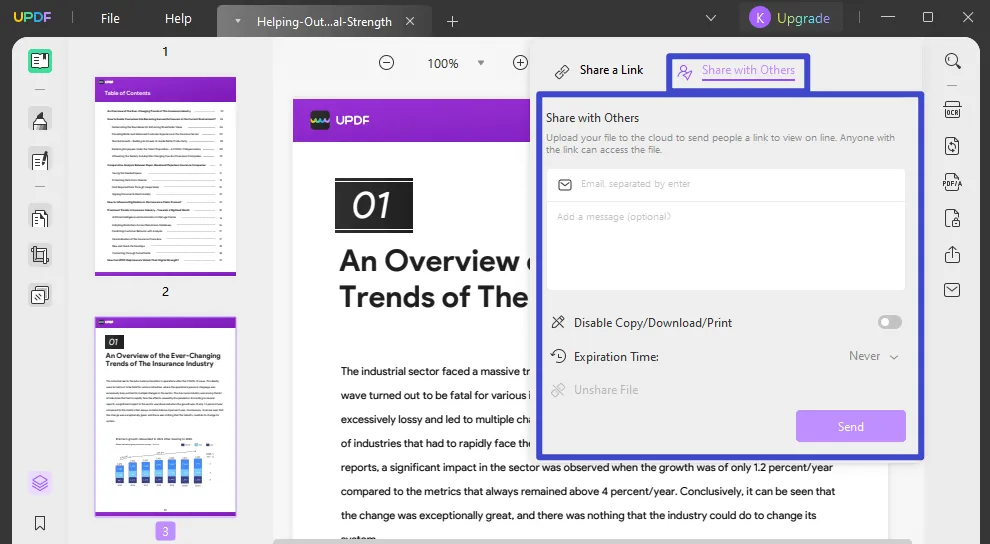
2. 이메일로 파일 보내기
PDF 파일을 UPDF에 업로드한 다음 오른쪽 패널에서 이메일로 파일 보내기 아이콘을 클릭합니다.

그러면 이메일 창이 자동으로 열리고 이메일 주소를 입력하고 PDF 파일을 첨부 파일로 보낼 수 있습니다.
 UPDF
UPDF
 Windows용 UPDF
Windows용 UPDF Mac용 UPDF
Mac용 UPDF iPhone/iPad용 UPDF
iPhone/iPad용 UPDF 안드로이드용 UPDF
안드로이드용 UPDF UPDF AI 온라인
UPDF AI 온라인 UPDF Sign
UPDF Sign PDF 편집
PDF 편집 PDF 주석
PDF 주석 PDF 생성
PDF 생성 PDF 양식
PDF 양식 링크 편집
링크 편집 PDF 변환
PDF 변환 OCR
OCR PDF → Word
PDF → Word PDF → 이미지
PDF → 이미지 PDF → Excel
PDF → Excel PDF 정리
PDF 정리 PDF 병합
PDF 병합 PDF 분할
PDF 분할 PDF 자르기
PDF 자르기 PDF 회전
PDF 회전 PDF 보호
PDF 보호 PDF 서명
PDF 서명 PDF 민감 정보 가리기
PDF 민감 정보 가리기 PDF 민감 정보 제거
PDF 민감 정보 제거 보안 제거
보안 제거 PDF 보기
PDF 보기 UPDF 클라우드
UPDF 클라우드 PDF 압축
PDF 압축 PDF 인쇄
PDF 인쇄 일괄 처리
일괄 처리 UPDF AI 소개
UPDF AI 소개 UPDF AI 솔루션
UPDF AI 솔루션 AI 사용자 가이드
AI 사용자 가이드 UPDF AI에 대한 FAQ
UPDF AI에 대한 FAQ PDF 요약
PDF 요약 PDF 번역
PDF 번역 PDF 설명
PDF 설명 PDF로 채팅
PDF로 채팅 AI 채팅
AI 채팅 이미지로 채팅
이미지로 채팅 PDF를 마인드맵으로 변환
PDF를 마인드맵으로 변환 학술 연구
학술 연구 논문 검색
논문 검색 AI 교정기
AI 교정기 AI 작가
AI 작가 AI 숙제 도우미
AI 숙제 도우미 AI 퀴즈 생성기
AI 퀴즈 생성기 AI 수학 문제 풀이기
AI 수학 문제 풀이기 PDF를 Word로
PDF를 Word로 PDF를 Excel로
PDF를 Excel로 PDF를 PowerPoint로
PDF를 PowerPoint로 사용자 가이드
사용자 가이드 UPDF 팁
UPDF 팁 FAQ
FAQ UPDF 리뷰
UPDF 리뷰 다운로드 센터
다운로드 센터 블로그
블로그 뉴스룸
뉴스룸 기술 사양
기술 사양 업데이트
업데이트 UPDF vs Adobe Acrobat
UPDF vs Adobe Acrobat UPDF vs. EZPDF
UPDF vs. EZPDF UPDF vs. ALPDF
UPDF vs. ALPDF